Path Finderでも「このアプリケーションで開く」をキーボードショートカットで行う
この記事内の目次
macOSでは「関連付け」を行うことでデフォルトで開くアプリケーションを指定できます。
たとえば、HTMLファイルの場合、状況に応じて開きたいアプリケーションを指定したいことがありますが、コンテキストメニューから行うのは面倒です。
- ブラウザー
- Dreamweaverなどのエディタ
Keyboard Maestroを使って、キーボードショートカットで切り分ける方法です。
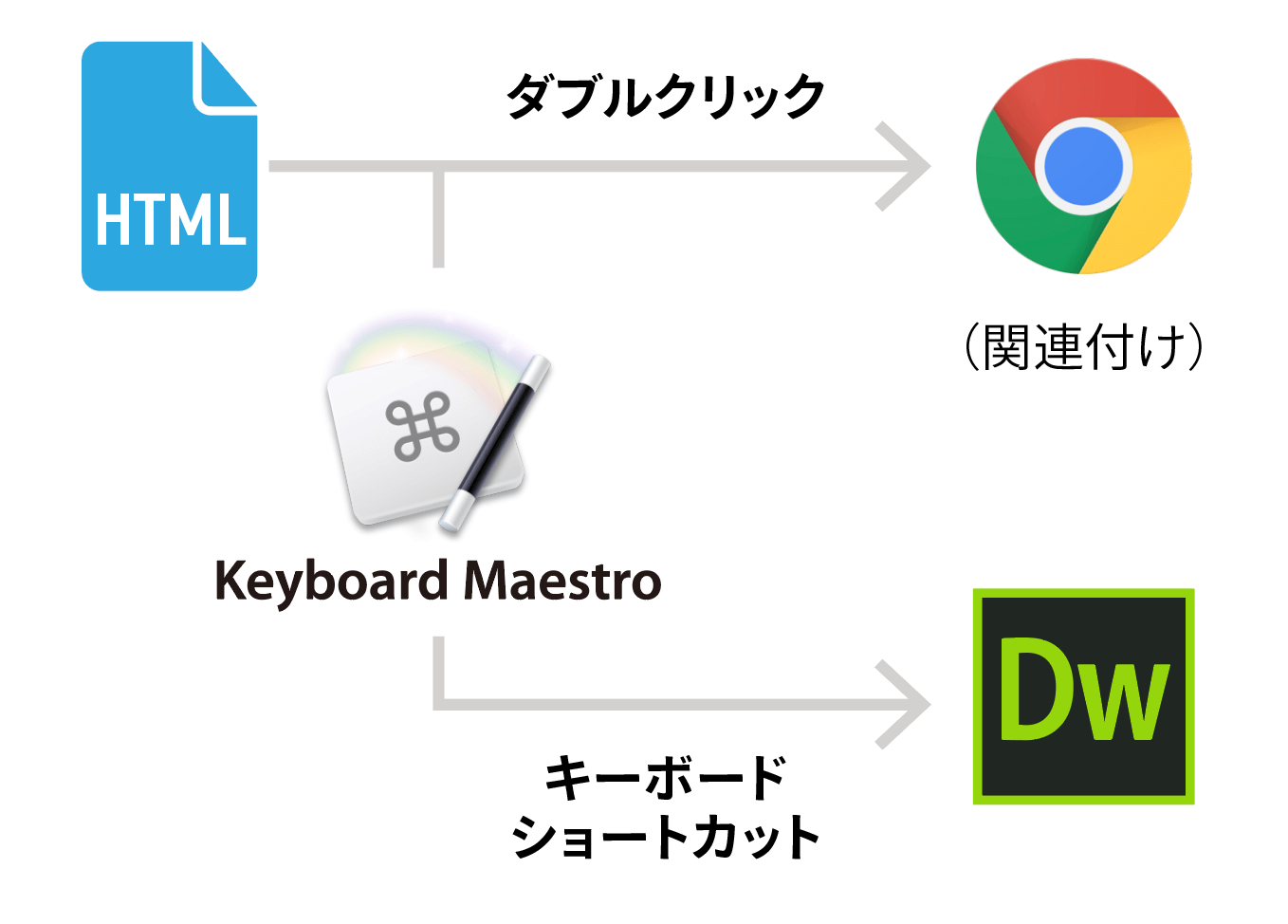
Finderなら話は早い
Path Finderには「Open Finder Selection in Front Application」というアクションがあります。

これを使えばカンタンですが、Path Finderには使えません。
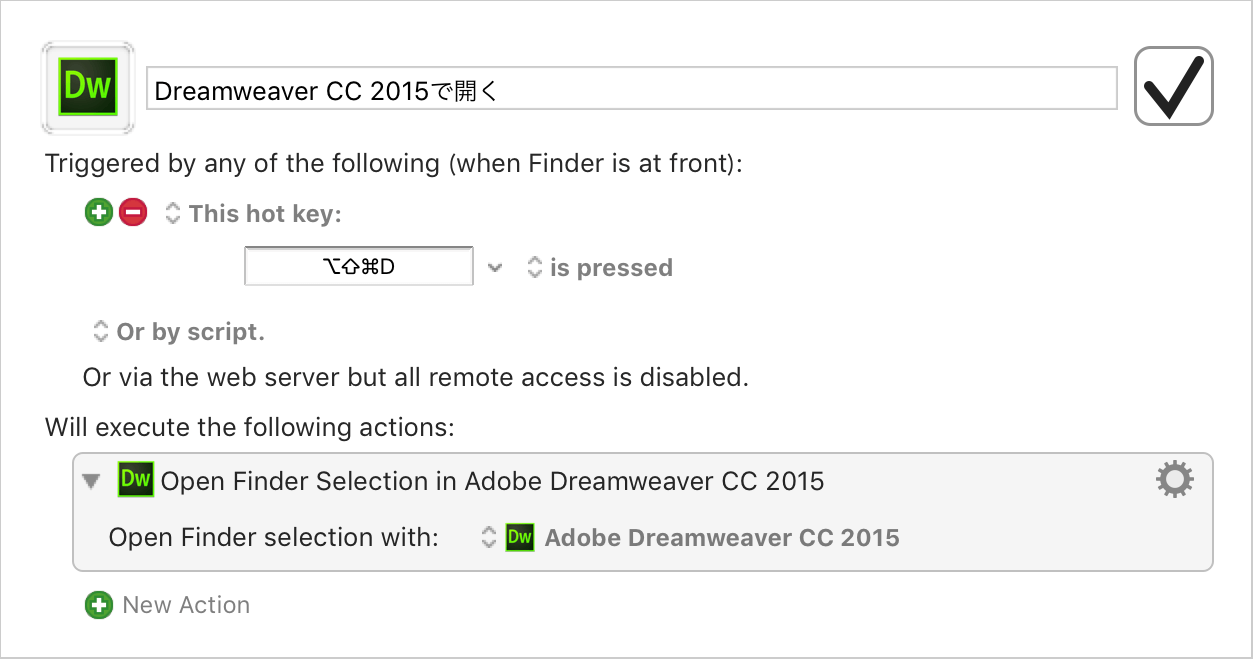
Path Finderで行うには
使い回すために、次のマクロを作ります。
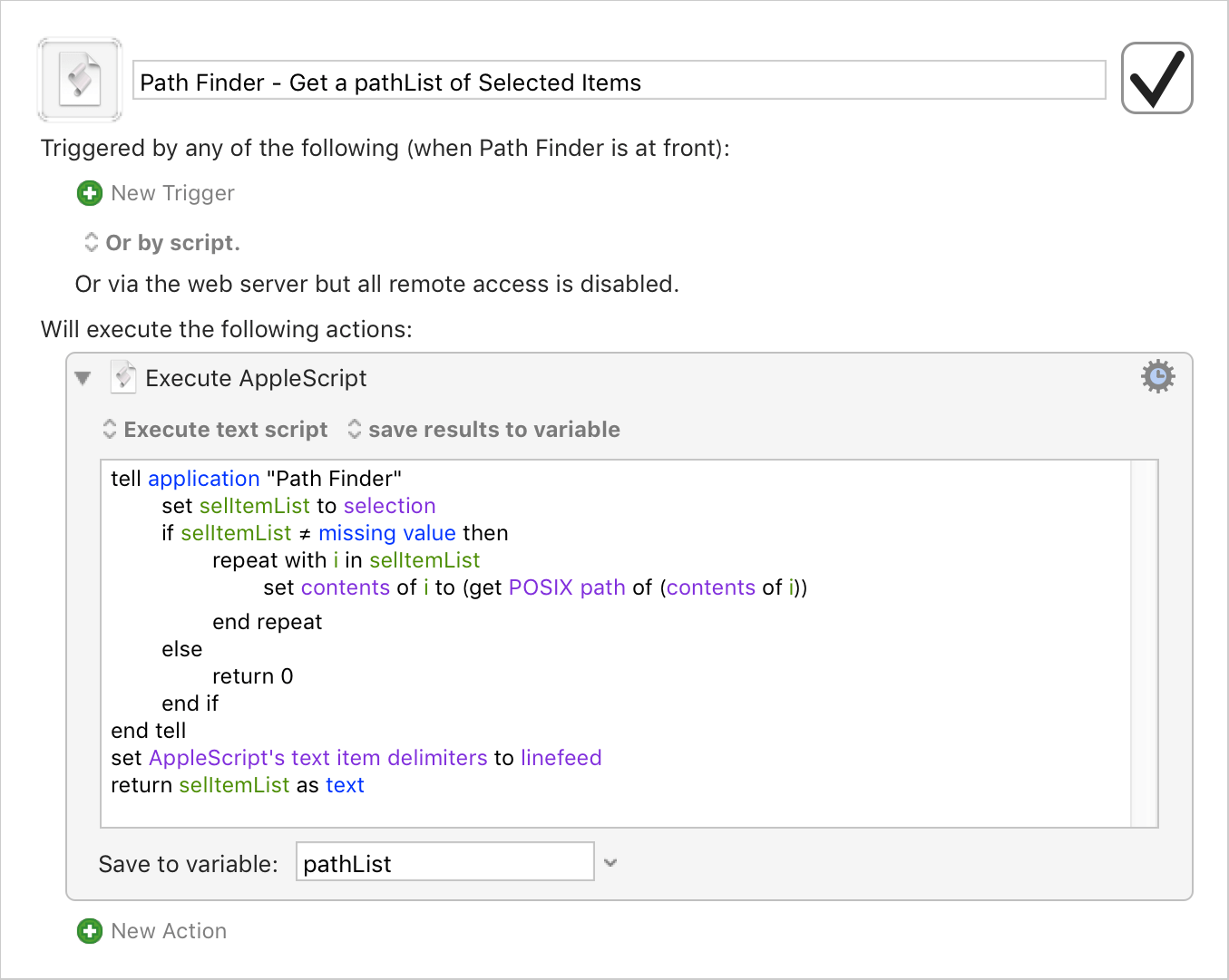
さらに、次のようにマクロを作成します。「with〜」の部分のみを変更します。
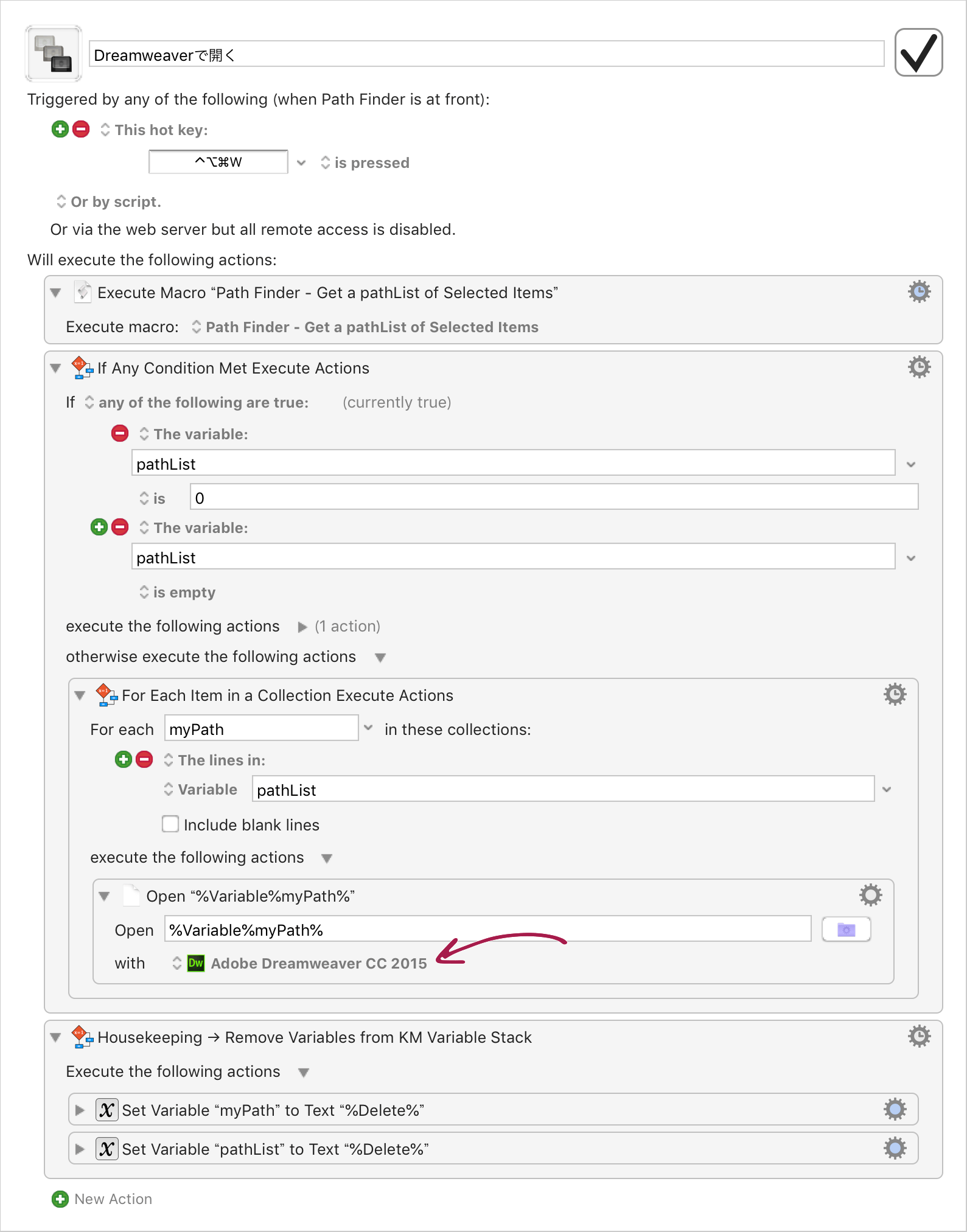
こちらを参考にしました。
- Working with the Finder Selection - Macro Library - Keyboard Maestro Discourse
- Finder and PathFinder selection paths from JavaScript for Automation - Macro Library - Keyboard Maestro Discourse
追記(2019年5月10日):
Webrandumさんが、スマートでスピーディな解決方法を紹介されています。

